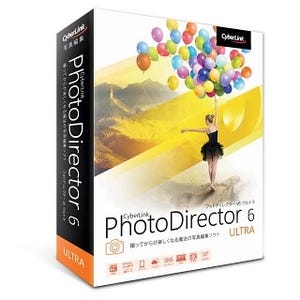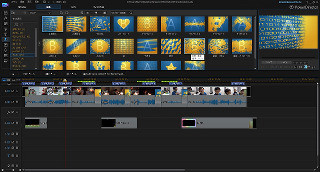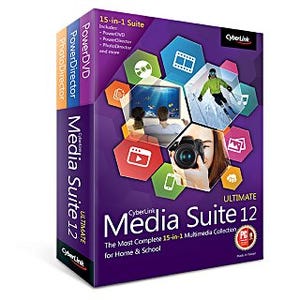直観的なイメージで修正可能 - スキントーン
被写体の肌色を調整する、写真編集ソフトでよく使われる機能といってもいい。PhotoDirector 6では、スキントーンで非常に簡単に行うことができる。修正したい写真を選び、[編集]→[ビューティメイク]→[スキントーン]を選ぶ。最初に行うのは、肌の選択である。スポイトを使い、肌の部分をクリックする。肌色部分以外にマスクが行われる。
作成されたマスクは、左のペインで小さく表示されている。これではわかりにくいので[ビューアーでマスクを表示]にチェックを入れる(図18)。
こうしてみると、目や髪の毛の一部にマスクがかかっていない。この部分を手動でマスクしていく。真ん中やや下にあるボールのようなボタンがクリーナーで、マウスでマスク領域を設定していく(その右の矢印付きのボタンは回復ツール)。大まかに選択していくので十分である(イメージ的には、ブラシツールのような感覚である)。このようにしてマスクを作成したのが、図19である。
あとは、左のペインの下の方にあるファンデーションから好みの色を選択するだけである。ここでは、少し日焼けした健康的な肌にしてみた(図20)。
変更前と変更後を比較したのが、図21である。
いかがであろうか。非常にわかりやすい。一般的な写真編集ソフトであるならば、魔法の杖などのツールを使い、肌領域を選択(かなり細かい作業が必要となる)。そして、色調補正となる。慣れたユーザーならば、そんなに難しくないかもしれない。しかし、きちんと肌領域を選択するのは、熟練も必要となる。さらに色調補正も、なかなか思い通りにいかないことが少なくない。
もちろん、PhotoDirector 6でも同様の方法で行うことができる。しかし、マスクの作成と修正、ファンデーションのようなイメージしやすいメニュー構成は、初心者にもやさしく使いやすいものといえる。このあたりのコンセプトが、PhotoDirector 6の基本となっているいえるだろう。
他にも円形フィルター、粒子エフェクトなども追加された。サイバーリンクでは、30日間利用可能な体験版も提供している。興味を持ったのであれば、試してみていただきたい。